

Tanto si eres el dueño de un negocio que busca compartir información importante con empleados y clientes, como si simplemente eres un usuario privado que quiere compartir un mensaje privado interesante con amigos y familiares, reenviar mensajes en Facebook es bastante fácil.
Facebook también le permite reenviar mensajes a múltiples destinatarios. Puede hacer esto tanto desde la aplicación Messenger como desde su navegador, pero si desea reenviar mensajes de texto en lugar de enlaces o fotos, debe usar la aplicación.
De cualquier manera, echemos un vistazo más de cerca a cómo hacerlo.
Índice de contenidos
Reenvío desde un navegador
Paso 1
Abra Facebook en su navegador y haga clic en el icono “Mensajes” en la sección superior derecha. También puede seleccionar Messenger en el menú de la izquierda para tener una vista previa a pantalla completa de todos los chats. A los efectos de este artículo, utilizaremos la opción Messenger.
Paso 2
Haga clic en una conversación para abrir el chat y coloque el cursor sobre un mensaje. Aquí es donde las cosas se vuelven un poco complicadas dentro de un navegador.
Si desea compartir imágenes, enlaces o videos, hay un ícono de “Reenviar” justo al lado de ellos. Sin embargo, no hay ninguna opción de reenvío de mensajes de texto, incluso si hace clic en el icono “Más”.

Paso 3
Suponiendo que desea reenviar un enlace, por ejemplo, las acciones necesarias son bastante sencillas.
Como se insinuó, haces clic en el icono “Reenviar”, escribes el nombre del destinatario o grupo, presionas enviar y eso es todo.

Reenvío desde la aplicación Messenger
Paso 1
Inicie la aplicación Messenger en su teléfono inteligente o tableta y toque una conversación para acceder al chat. Busque el mensaje que desea reenviar y presiónelo para ver más acciones.
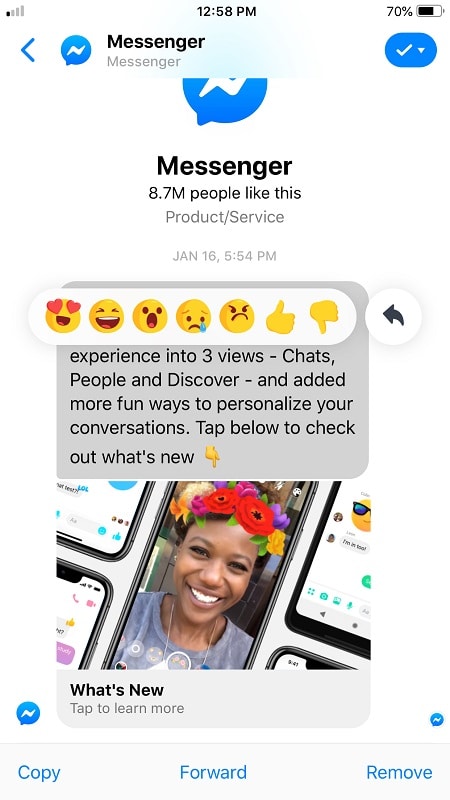
Paso 2
Toque la opción Reenviar en la parte inferior y seleccione los destinatarios o el grupo y presione Enviar.
La aplicación móvil también le permite crear un nuevo grupo, lo que puede ser bastante útil para fines comerciales y privados.
Mensajes de Facebook en su correo electrónico
Desafortunadamente, el sistema renovado de Facebook no te permite reenviar mensajes directamente a tu cuenta de correo electrónico. Hace que copiar y guardar los mensajes sea un poco más difícil, pero ¿hay algo que pueda hacer para solucionar este problema?
Por suerte, lo hay. Descarga tus mensajes de Facebook, cópialos y pégalos en un nuevo correo electrónico y guarda el borrador. Claro, esto requiere más pasos que antes. Sin embargo, es un buen truco tener los mensajes en su correo electrónico. Además, puede guardar los mensajes en Notas, un documento de Word o hacer una copia de seguridad de cualquier otra forma que considere adecuada.
Copia de seguridad de mensajes
Dado que el reenvío no es una opción en un escritorio, es posible que desee hacer una copia de seguridad de sus mensajes. El proceso es rápido y sencillo, y también puede hacerlo en su dispositivo inteligente. Aquí le mostraremos cómo hacerlo en una computadora de escritorio, pero los pasos son casi los mismos para un dispositivo inteligente.
Paso 1
Inicie Facebook en un navegador, haga clic en el menú “Flecha” en la parte superior derecha y luego seleccione Configuración.
Paso 2
Elija su información de Facebook en el menú de la izquierda y haga clic en Descargar su información.

Paso 3
Como desea hacer una copia de seguridad de los mensajes, puede desmarcar todas las demás opciones. Por supuesto, puede verificar cualquier otra información como Fotos y Videos, Me gusta, Amigos, si también desea hacer una copia de seguridad. Finalmente, haga clic en Crear archivo y espere a que se complete la descarga.

Nota:
Facebook le permite seleccionar un rango de fechas, formato y calidad de medios. Puede elegir fechas específicas, lo cual es bastante útil cuando se realiza una copia de seguridad de los mensajes. En cuanto al formato y la calidad de los medios, configúrelo en HTML y Medio y estará bien.
Cuando finalice la descarga, haga clic en el enlace de texto de sus mensajes y cópielos/péguelos en otro programa o destino.
Configuración de mensajería
Haga clic en el icono de “engranaje” y luego seleccione Configuración para acceder a más acciones. Aquí puede activar o desactivar el estado activo, desactivar los sonidos y desactivar las notificaciones del escritorio.
Se incluye una opción de bloqueo de mensajes/contactos, y también se le permite administrar los pagos. También hay una buena selección de emojis étnicamente diversos, pero eso es todo.
Sería bueno ver algunas opciones de reenvío en futuras actualizaciones de Facebook. Pero por ahora, tienes que conformarte con lo que está disponible.
El último mensaje
Cuando todo está dicho y hecho, es mejor usar la aplicación móvil para reenviar mensajes de Facebook, ya sea texto, enlaces, imágenes o videos. Esta es probablemente una de las formas en que el gigante de las redes sociales quiere promover el uso de la aplicación, pero nunca se sabe, la opción de reenvío podría volver al escritorio. Hasta que lo haga, puede crear copias de seguridad a través de su navegador y copiar/pegar los mensajes que desea compartir.
